以前書いた記事で、Microsoft EdgeをVBScriptから起動する方法を紹介していますが、「ファイル名を指定して実行」や「コマンド プロンプト」からもEdgeを起動することができます。
ファイル名を指定して実行からEdgeを起動する
- Windows キー + R キー を押して「ファイル名を指定して実行」ダイアログを開きます。
- 下記コマンドを入力し「OK」ボタンをクリックします。
- Microsoft Edgeが起動します。
- 下記のようにURLや検索ワードを指定して起動することもできます。
shell:AppsFolder\Microsoft.MicrosoftEdge_8wekyb3d8bbwe!MicrosoftEdge
"shell:AppsFolder\Microsoft.MicrosoftEdge_8wekyb3d8bbwe!MicrosoftEdge" //www.ka-net.org/blog/ "shell:AppsFolder\Microsoft.MicrosoftEdge_8wekyb3d8bbwe!MicrosoftEdge" 検索ワード
コマンド プロンプトからEdgeを起動する
- コマンド プロンプトを実行します。
- 下記コマンドを入力し、Enterキーを押して実行します。
- Microsoft Edgeが起動します。
start shell:AppsFolder\Microsoft.MicrosoftEdge_8wekyb3d8bbwe!MicrosoftEdge
上記方法はshell:AppsFolder(Shellスキームであらかじめ定義された特殊フォルダーらしいです)を使ってEdgeを起動しているわけですが、指定しているアプリの識別子(AppUserModelId)は下記手順で調べることができます。
- Windows キー + R キー を押して「ファイル名を指定して実行」ダイアログを開きます。
- 名前欄に「shell:AppsFolder」と入力し「OK」ボタンをクリックします。
- アプリケーションフォルダが開かれます。
- 表示メニューから「詳細表示の設定」をクリックします。
- 詳細表示の設定ダイアログが表示されたら「AppUserModelId」をチェックして「OK」ボタンをクリックします。
- 表示メニューから「詳細」をクリックします。
- 各アプリケーションのAppUserModelIdが表示されます。
Accessible Explorer等のツールを使えばすぐにエクスプローラーからIDをコピーできますが、下記のようにPowerShellスクリプトを実行することでも一覧を取得することができます。
$installedapps = get-AppxPackage
foreach ($app in $installedapps)
{
foreach ($id in (Get-AppxPackageManifest $app).package.applications.application.id)
{
$app.packagefamilyname + "!" + $id
}
}
関連記事
- Microsoft Edgeを操作するVBAマクロ(WebDriver編)
- //www.ka-net.org/blog/?p=6018
- PowerShellでMicrosoft Edgeを操作する
- //www.ka-net.org/blog/?p=6029
- Microsoft Edgeを操作するVBAマクロ(DOM編)
- //www.ka-net.org/blog/?p=6033
- 続・Microsoft Edgeを操作するVBAマクロ(DOM編)
- //www.ka-net.org/blog/?p=6068
- Microsoft Edgeを操作するVBScript
- //www.ka-net.org/blog/?p=6129
- 起動中のMicrosoft EdgeからタイトルとURLを取得するVBAマクロ(UI Automation編)
- //www.ka-net.org/blog/?p=6076
- 起動中のMicrosoft EdgeからタイトルとURLを取得するVBAマクロ(DOM編)
- //www.ka-net.org/blog/?p=6086
- Microsoft EdgeでWebページを開くインターネットショートカット
- //www.ka-net.org/blog/?p=6040
- Microsoft Edgeを起動するVBScript
- //www.ka-net.org/blog/?p=6048
- Microsoft Edgeでリンク先を開く
- //www.ka-net.org/blog/?p=6050
- 「ファイル名を指定して実行」からMicrosoft Edgeを起動する
- //www.ka-net.org/blog/?p=6098


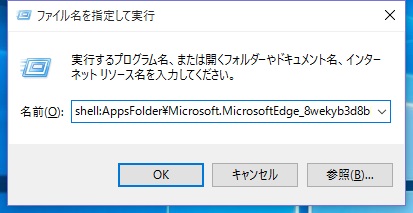
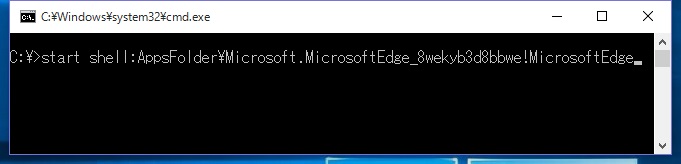
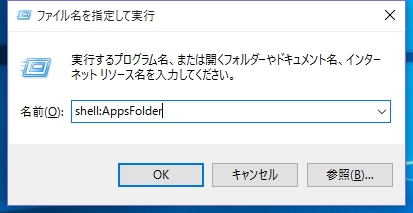

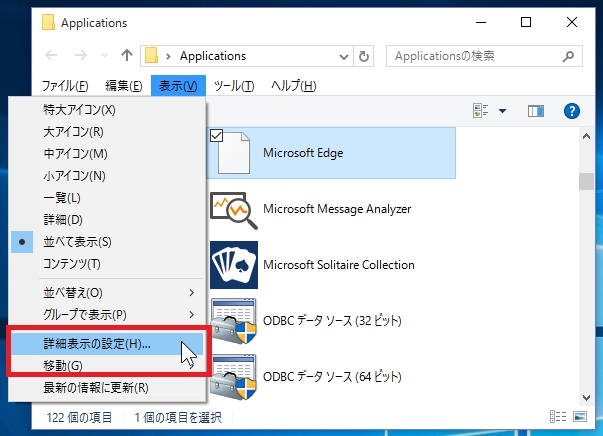

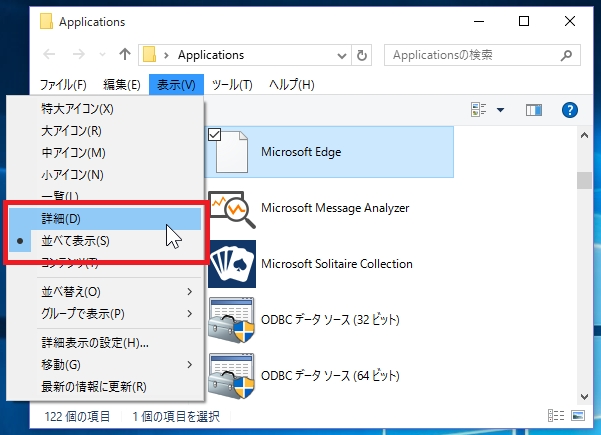
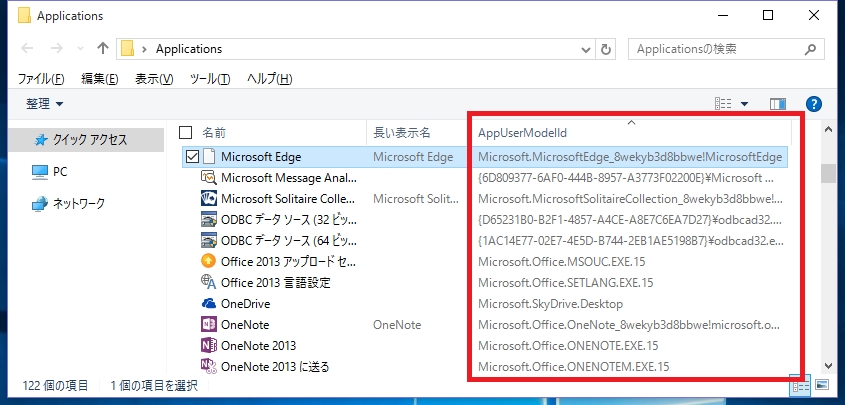


















この記事へのコメントはありません。